DCP-J715W
Nejčastější dotazy a pokyny pro odstraňování potíží |
Dochází inkoust XXXX
Objednejte si prosím novou inkoustovou kazetu. V tisku lze pokračovat až do doby, kdy se na displeji zařízení objeví hlášení "Nelze tisknout".
Pro zobrazení objednacího čísla, klikněte prosím zde pro přechod na stránku Spotřební materiál a příslušenství.
Pokud se hlášení "Dochází inkoust" zobrazuje i po výměně za novou inkoustovou kazet, postupujte následujícím způsobem:
Zkontrolujte prosím, zda používáte originální inkoustové kazety Brother.
- Pokud používáte neoriginální inkoustové kazety Brother, nebo jsou kazety doplňované, doporučujeme je vyměnit za originální inkoustové kazety Brother.
- Pokud používáte originální inkoustové kazety Brother, postupujte následujícím způsobem.
Společnost Brother doporučuje používání originálních inkoustových kazet Brother. Použití neoriginálních inkoustových kazet může mít vliv na funkčnost zařízení, kvalitu tisku a celkovou životnost zařízení, protože speciální složení inkoustových kazet Brother zamezuje znečišťování a zasychání tiskové hlavy. V případě použití neoriginálních inkoustů Brother, nelze také uznat záruku na závady spojené s použitím takovýchto inkoustových kazet.
> Pro bližší informace o originálním spotřebním materiálu Brother, klikněte zde.
Hlášení Dochází inkoust XXXX se může po výměně inkoustové kazety objevit z následujících důvodů:
- Kromě již vyměněné kazety je málo inkoustu i v další kazetě. Zkontrolujte hlášení na displeji zařízení:
- Pokud se hlášení Dochází inkoust XXXX týká jiné inkoustové kazety než té kterou jste vyměnili, je možné zařízení používat až do doby než se na displeji zařízení objeví hlášení Nelze tisknout.
- Pokud se hlášení týká vyměněné kazety, pokračujte na KROK 2.
- Pokud se hlášení Dochází inkoust XXXX týká jiné inkoustové kazety než té kterou jste vyměnili, je možné zařízení používat až do doby než se na displeji zařízení objeví hlášení Nelze tisknout.
- Inkoustová kazeta není správně založena.
Následujícím způsobem zkuste znovu založit inkoustovou kazetu:
POZNÁMKA: Následující obrázky jsou pouze informativní a v závislosti na vašem zařízení se mohou lišit.
- Otevřete kryt inkoustových kazet na pravé přední straně zařízení.
Stiskněte barevnou západku té barvy, které se hlášení týká a vyjměte inkoustovou kazetu ze zařízení.
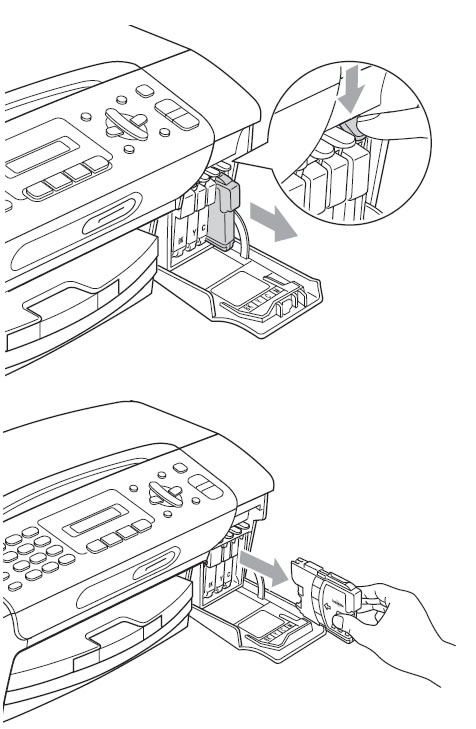
- Založte inkoustovou kazetu zpět do zařízení. Každá barva má svou vlastní správnou pozici. Zasuňte pomalu inkoustové kazety ve směru, který ukazuje šipka, dokud nezacvakne do své správné pozice.
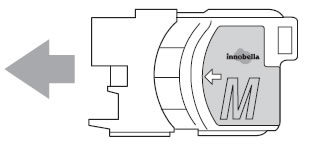
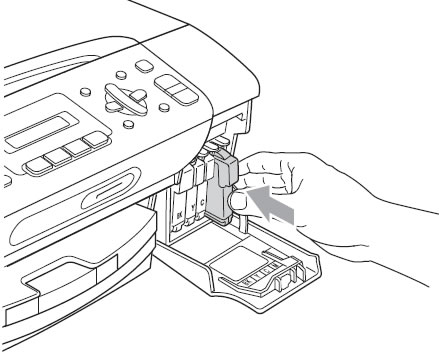
- Zavřete kryt inkoustových kazet.
- Pokud hlášení zmizí, problém je vyřešen.
- Pokud hlášení Dochází inkoust XXX nezmizelo, přejděte na KROK 3.
- Otevřete kryt inkoustových kazet na pravé přední straně zařízení.
- Inkoustové kazety mají vzduchové bubliny.
Pokud sundáte ochranný žlutý kryt z inkoustové kazety otočené horní stranou dolů, může dojít ke vzniku vzduchové kapsy v kazetě. Správná poloha inkoustové kazety je taková, kdy žlutá krytka směřuje do strany během otáčení zeleného kloboučku.
Odstranění žluté krytky bez otočení zeleným kloboučkem může také vést ke vniknutí vzduch do inkoustové kazety.
Pro odstranění těchto vzduchových bublin lze využít režim pro čištění tiskové hlavy:
- Stiskněte tlačítko Ink nebo Ink Management. Nebo stiskněte Menu a vyberte Inkoust.
- Pomocí ŠIPKY NAHORU NEBO DOLŮ vyberte CISTENI.
- Stiskněte tlačítko OK.
- Pokračujte dále jedním z následujících postupů:
- Pokud bylo na displeji zobrazeno hlášení Doch. ink.-cerna, vyberte ŠIPKAMA NAHORU NEBO DOLŮ K.
- Pokud bylo na displeji hlášení Doch. ink.-zluta, Doch. ink.-azur. nebo Doch. ink.-purp., vyberte ŠIPKAMA NAHORU NEBO DOLŮ Barva.
- Pokud bylo na displeji zobrazeno hlášení Doch. ink.-cerna, vyberte ŠIPKAMA NAHORU NEBO DOLŮ K.
- Stiskněte tlačítko OK.
- Zařízení provede čištění a odstraní tak vzduchové kapsy z inkoustových kazet. PO dokončení čištění přejde zařízení zpět do režimu připravenosti.
- Stiskněte tlačítko Ink nebo Ink Management. Nebo stiskněte Menu a vyberte Inkoust.
Pokud hlášení Dochází inkoust XXX nezmizelo, opakujte KROK 3 ještě čtyřikrát.
Pokud problém přetrvává, kontaktujte prosím podporu Brother.
